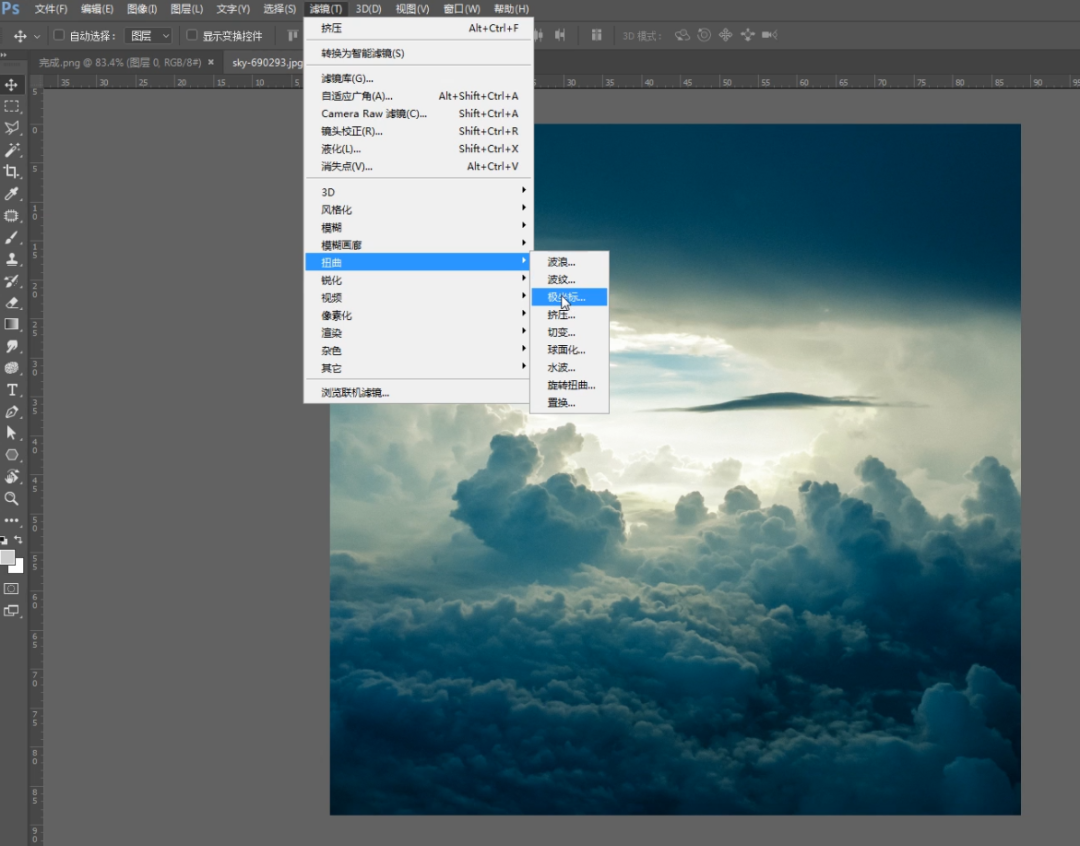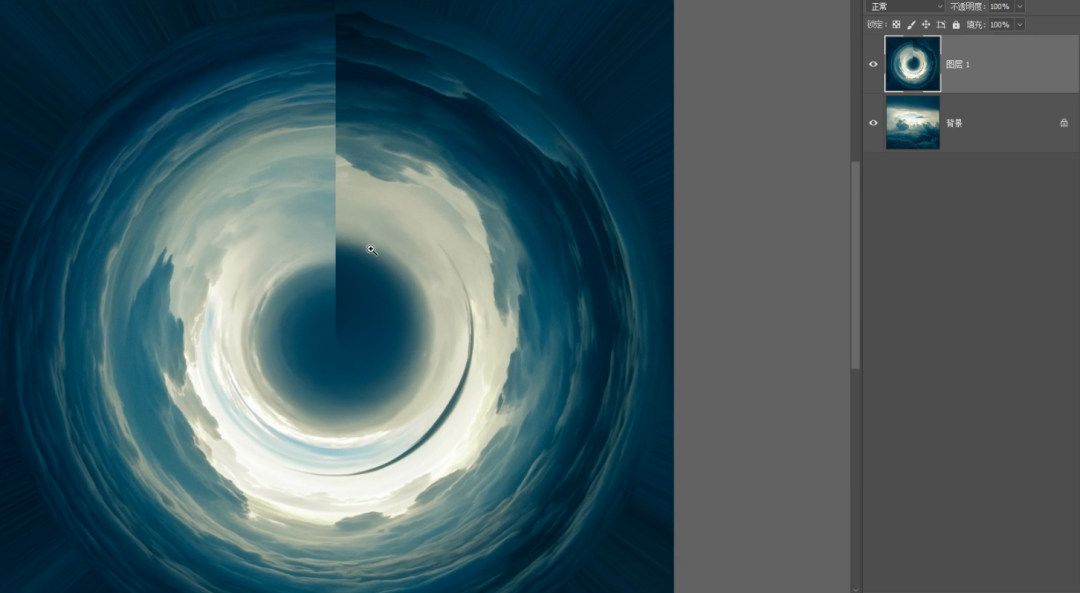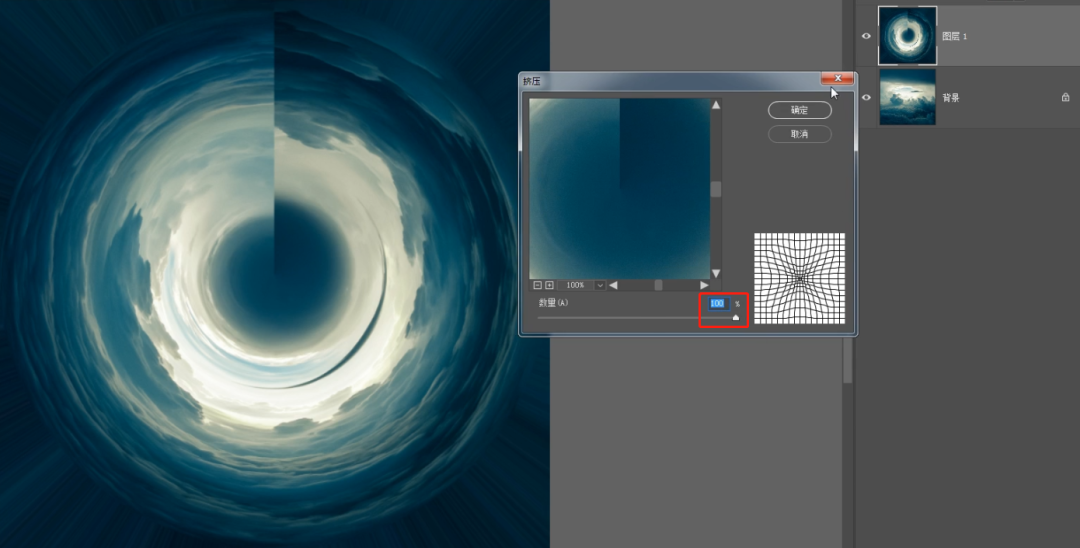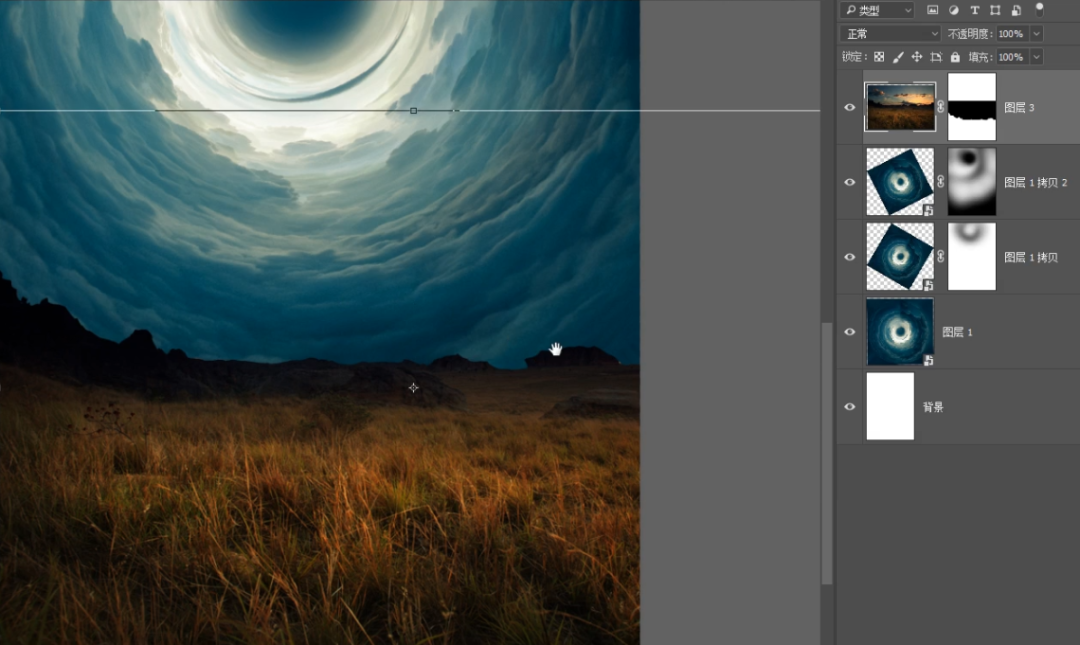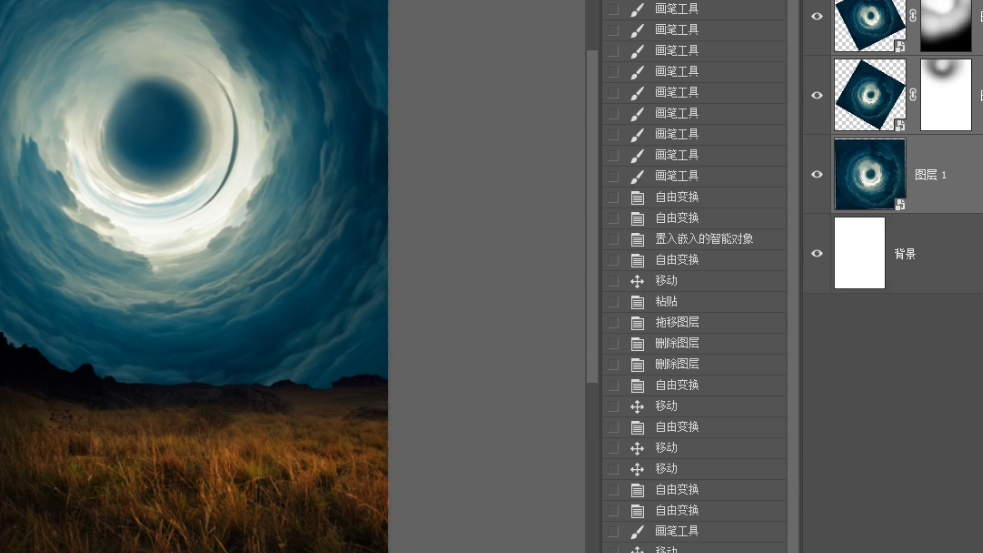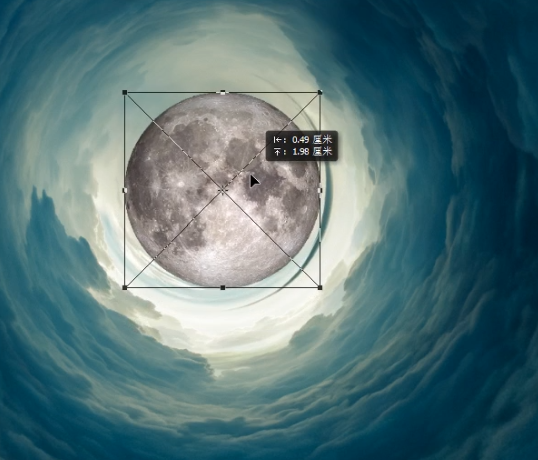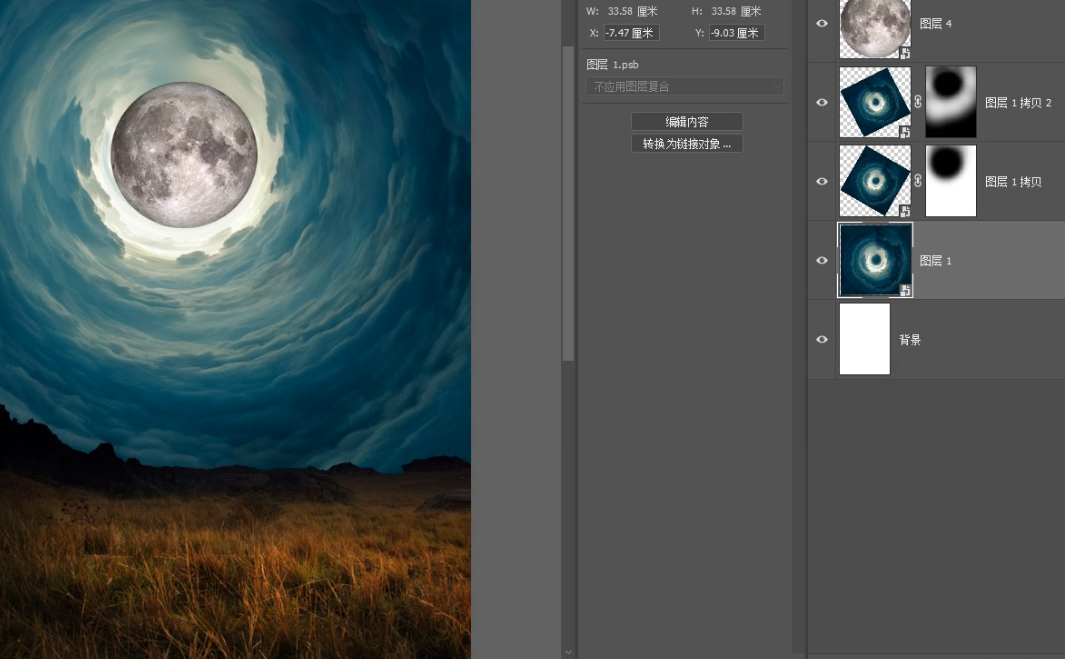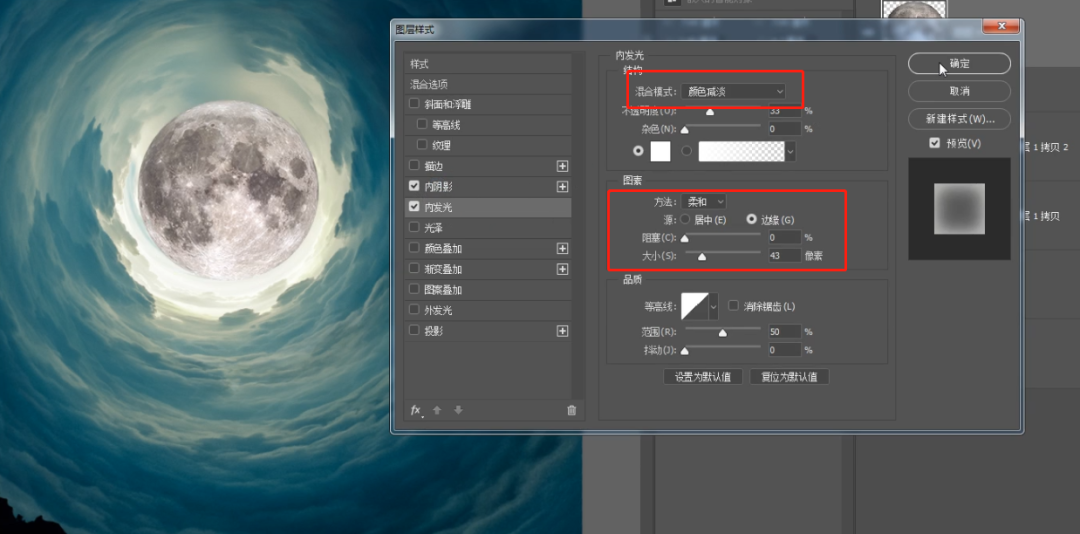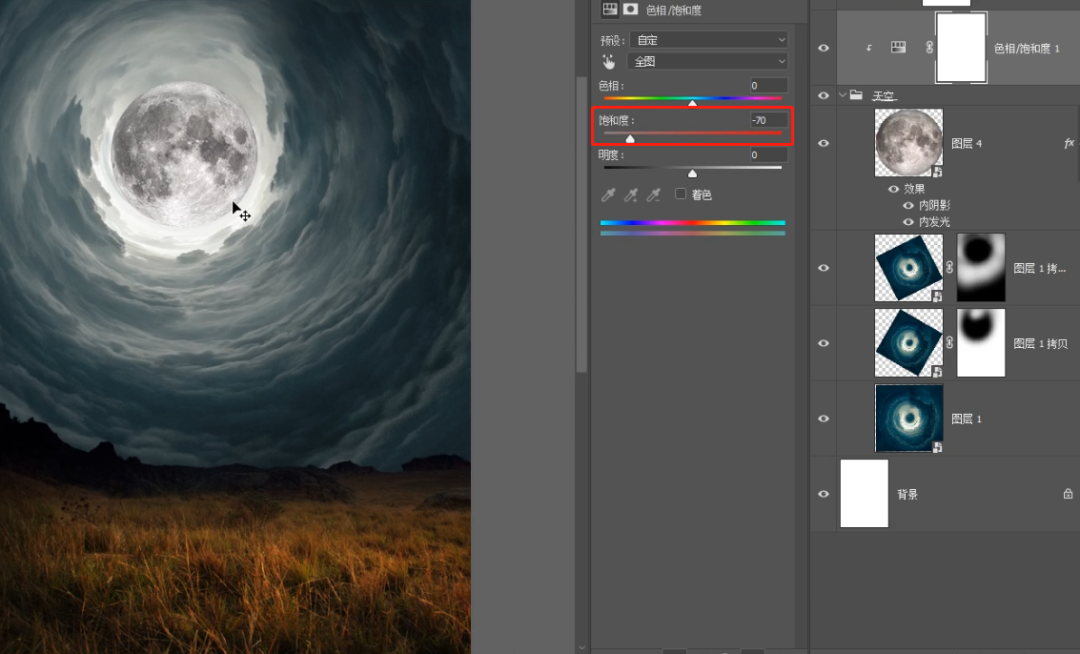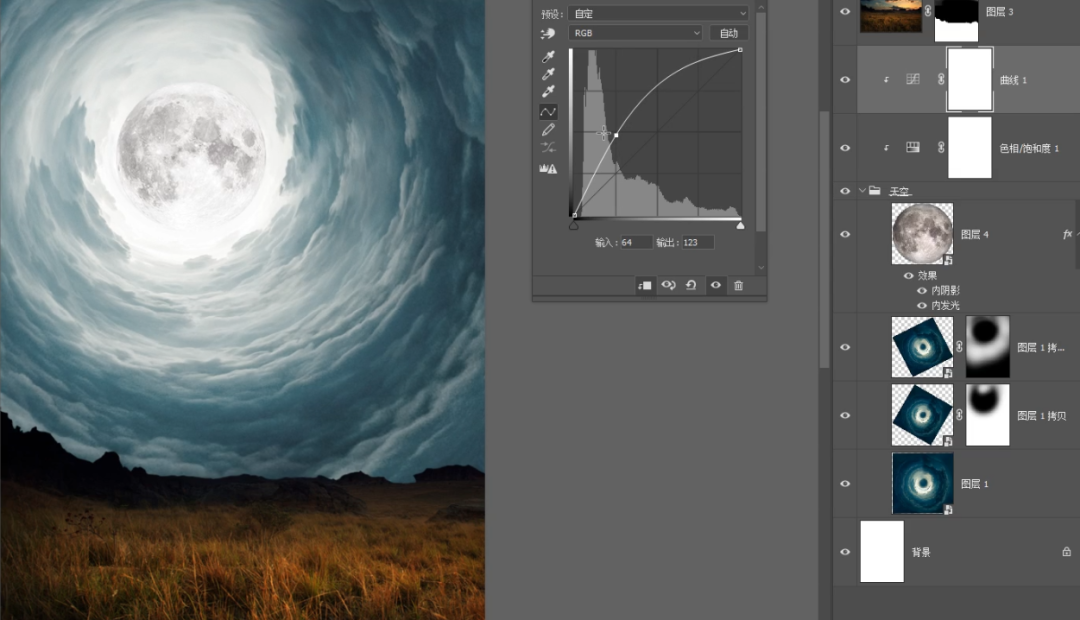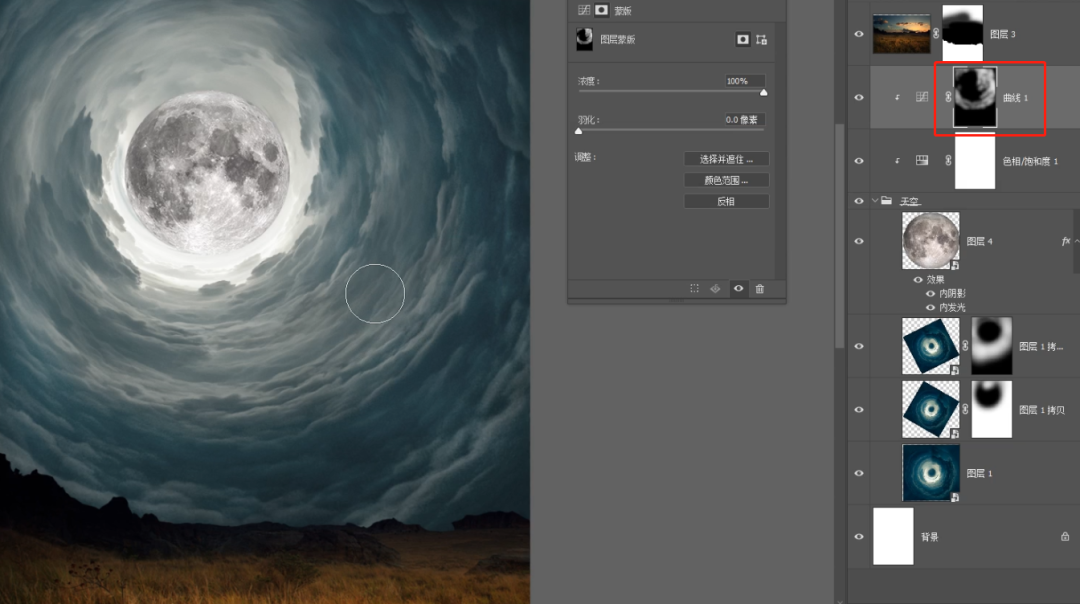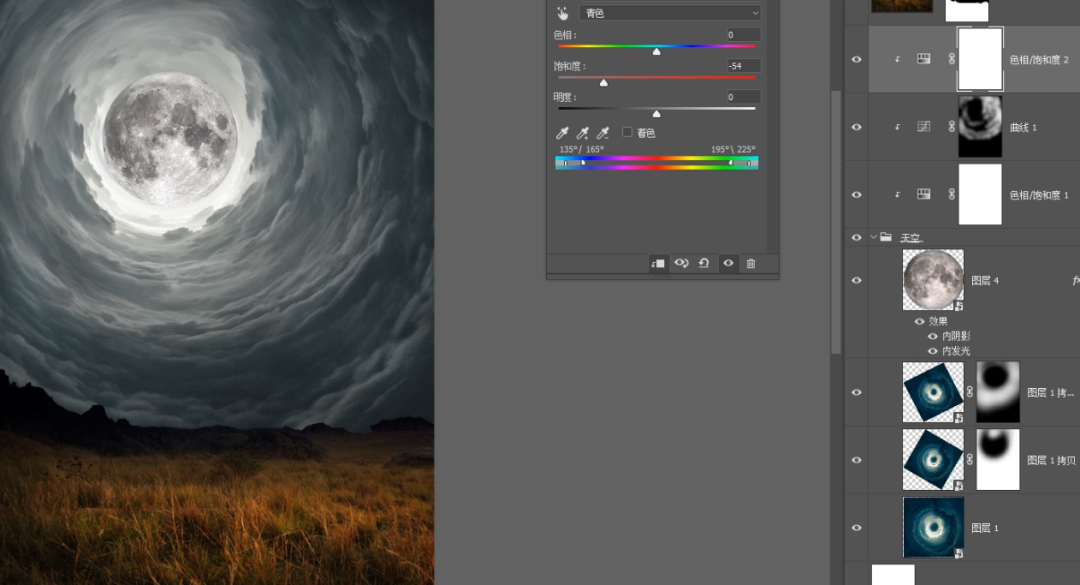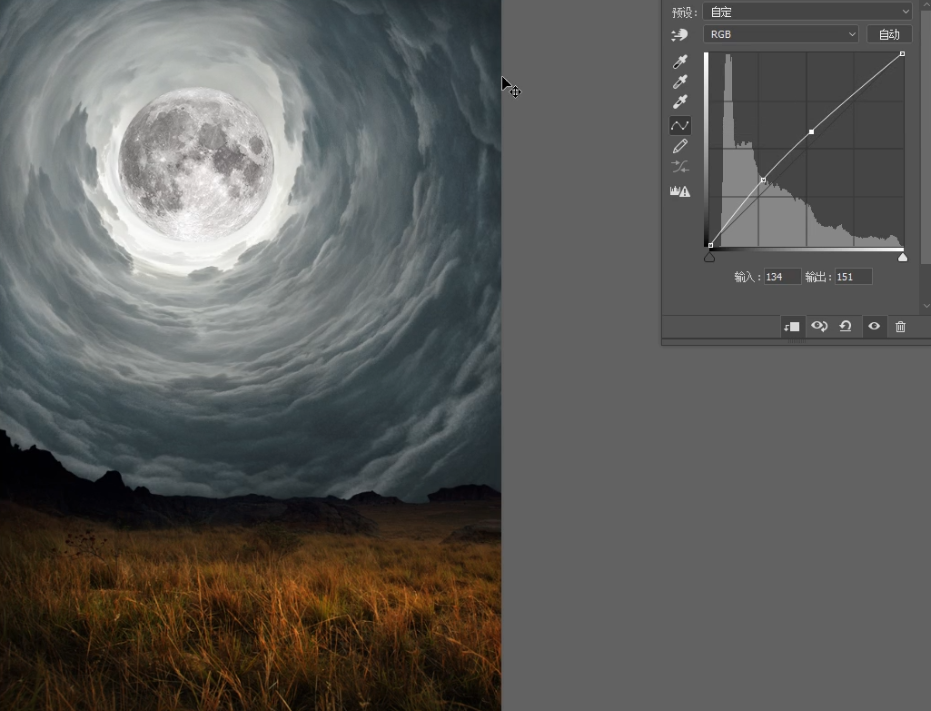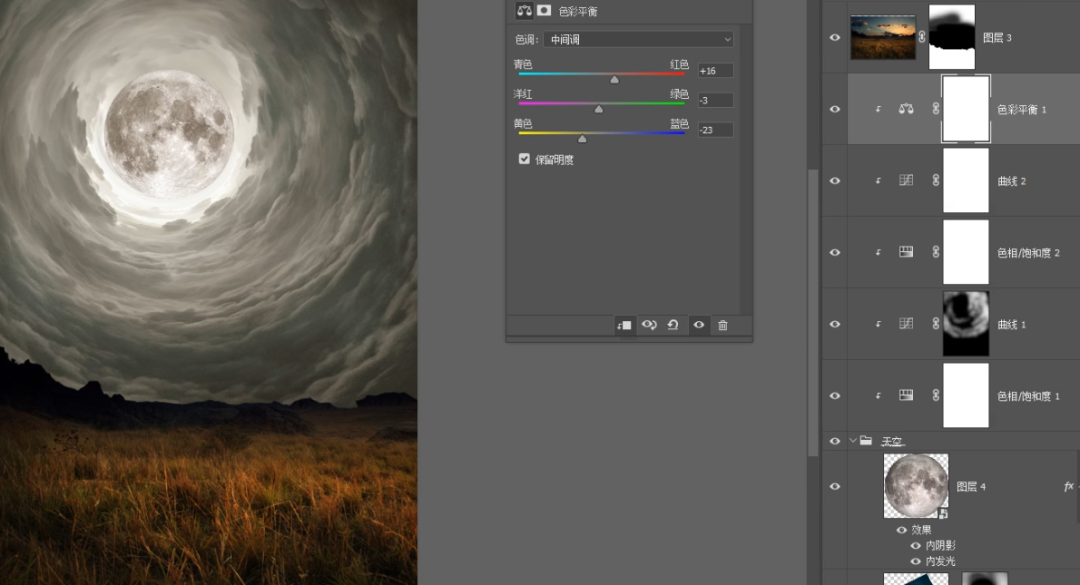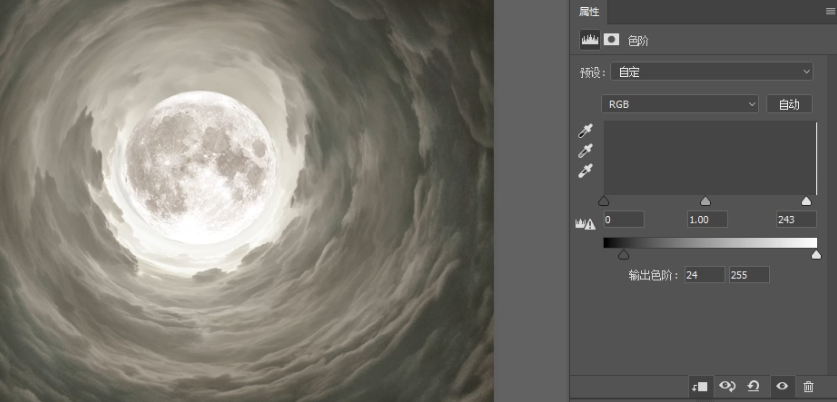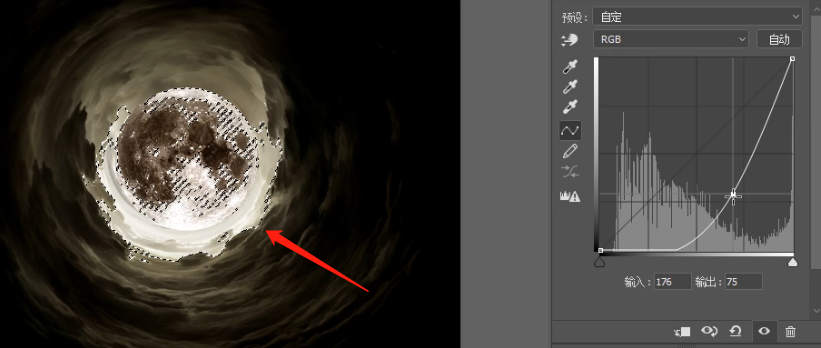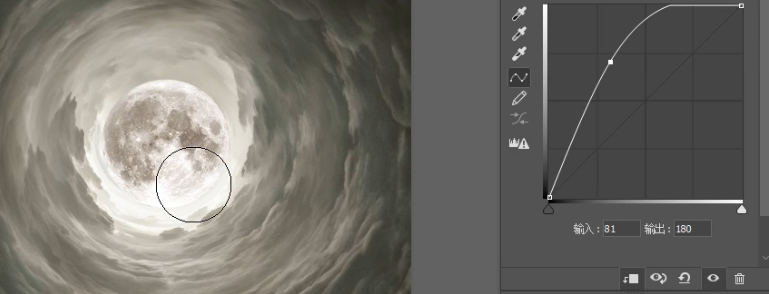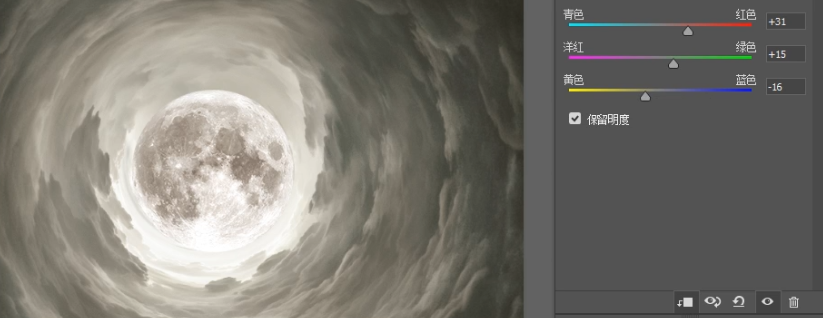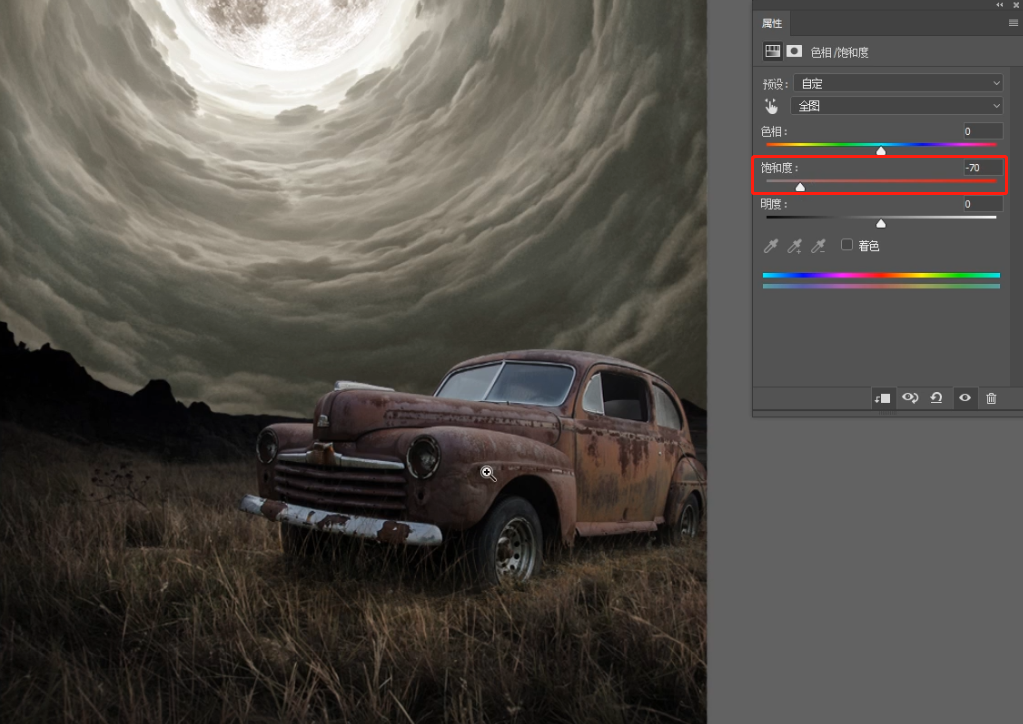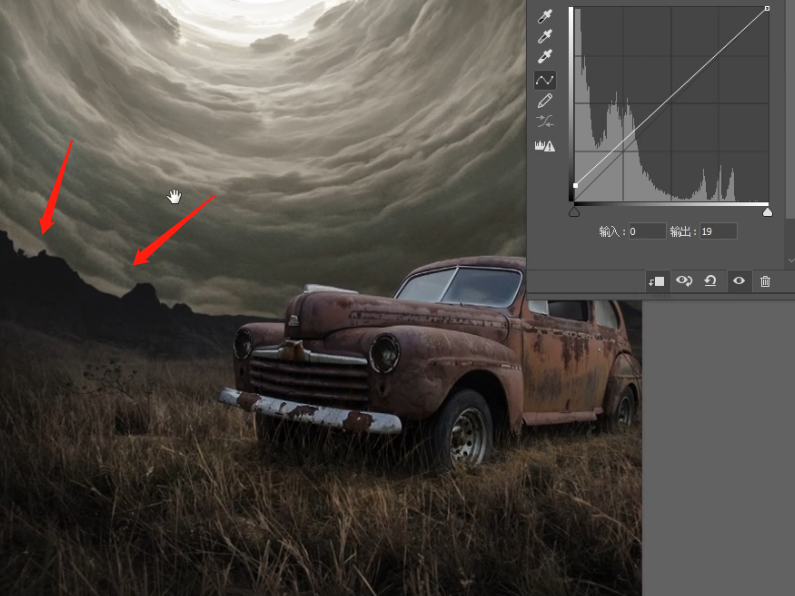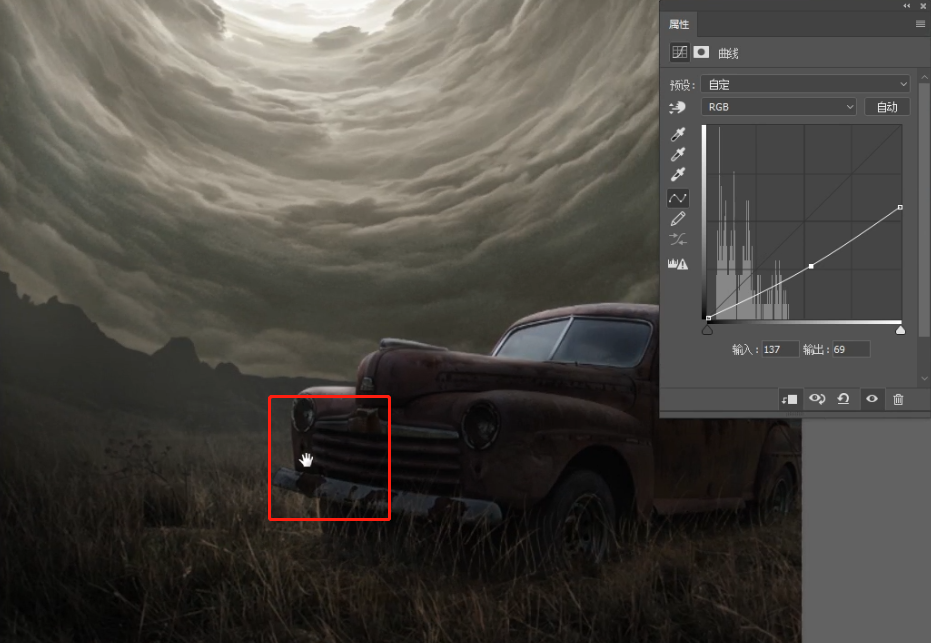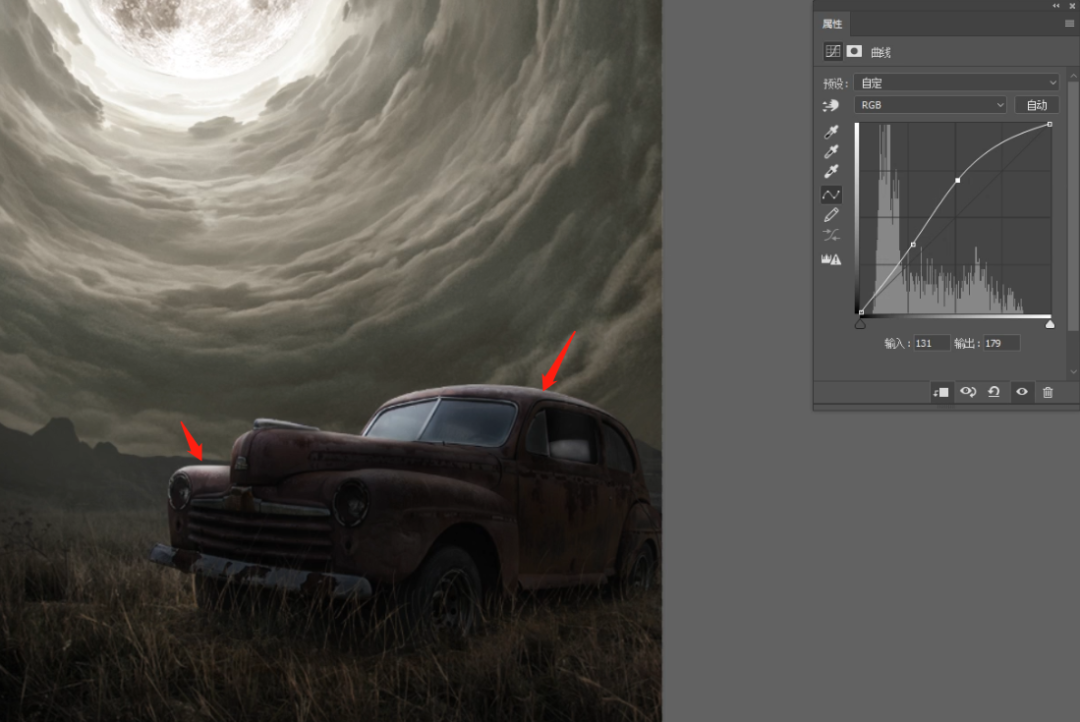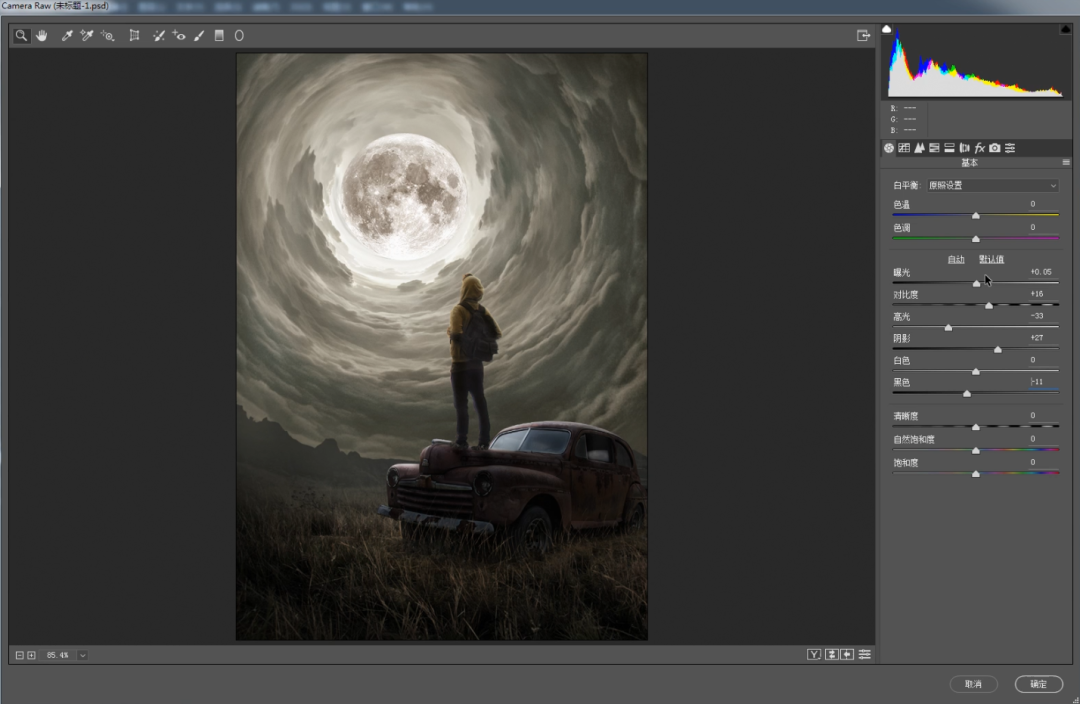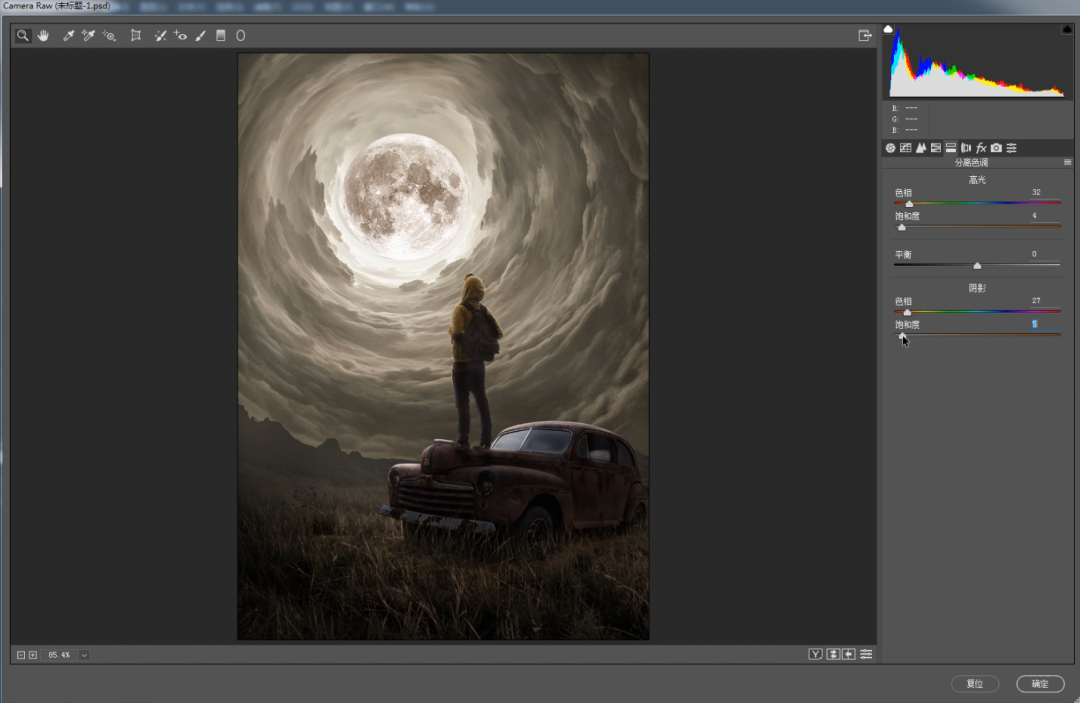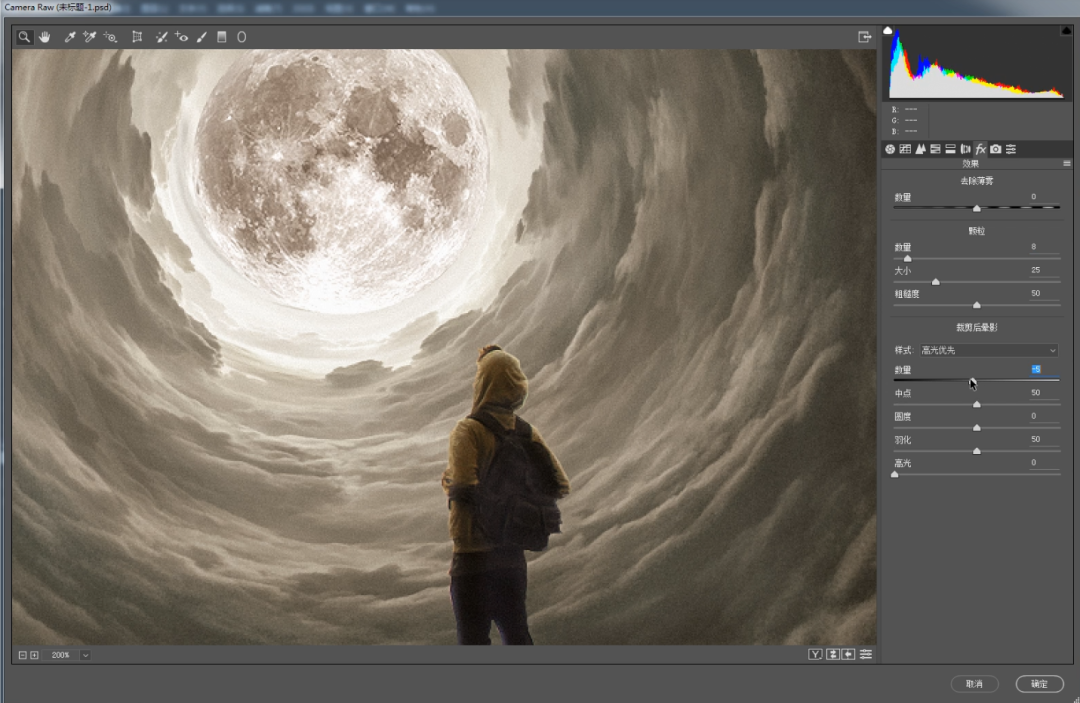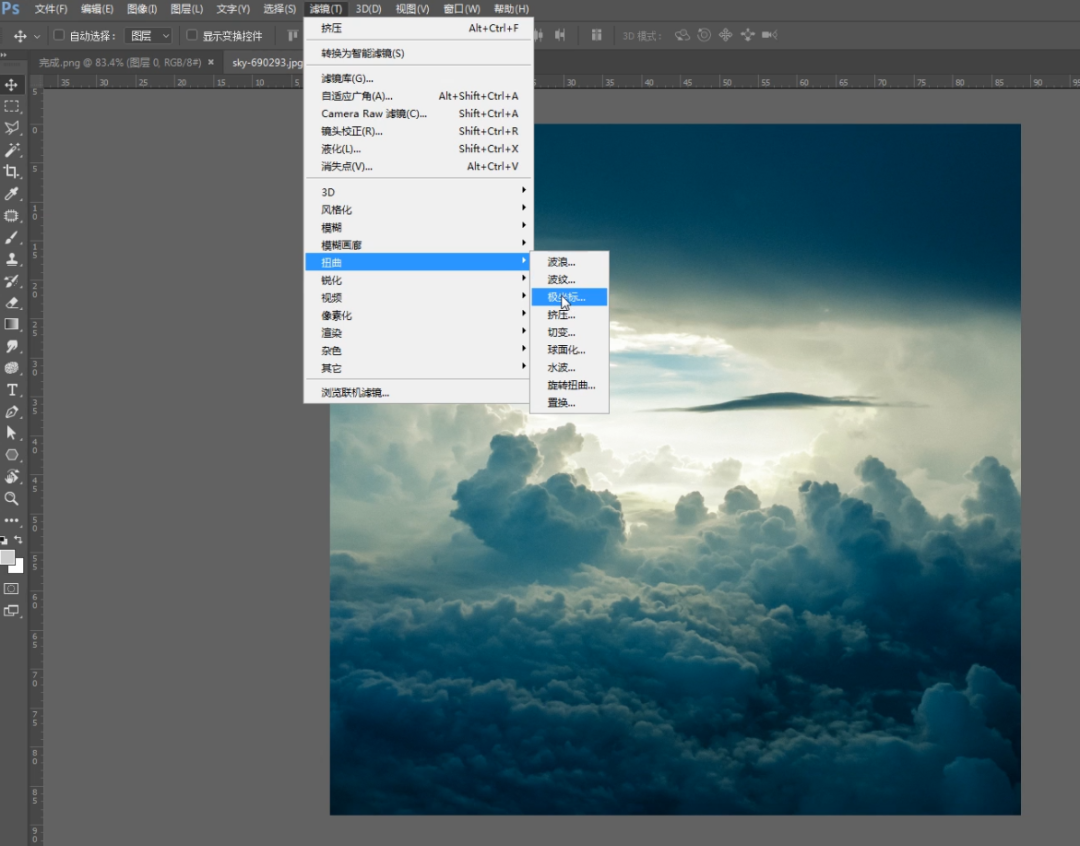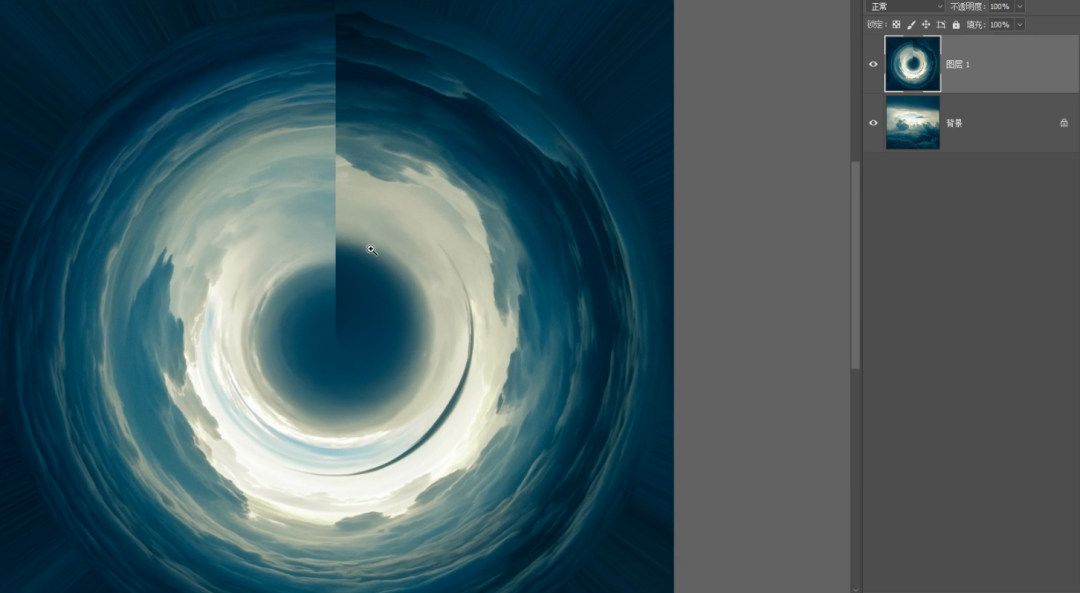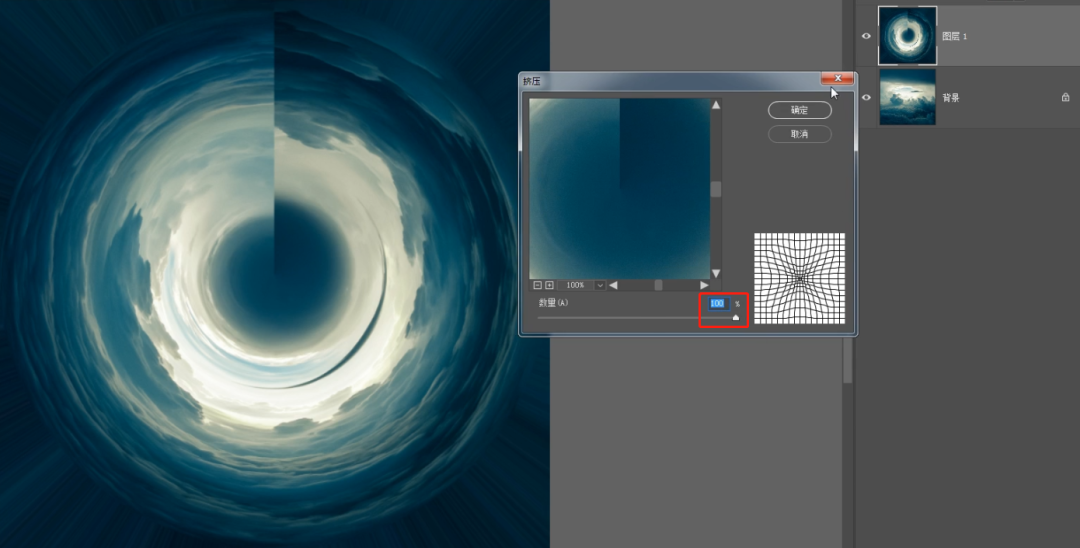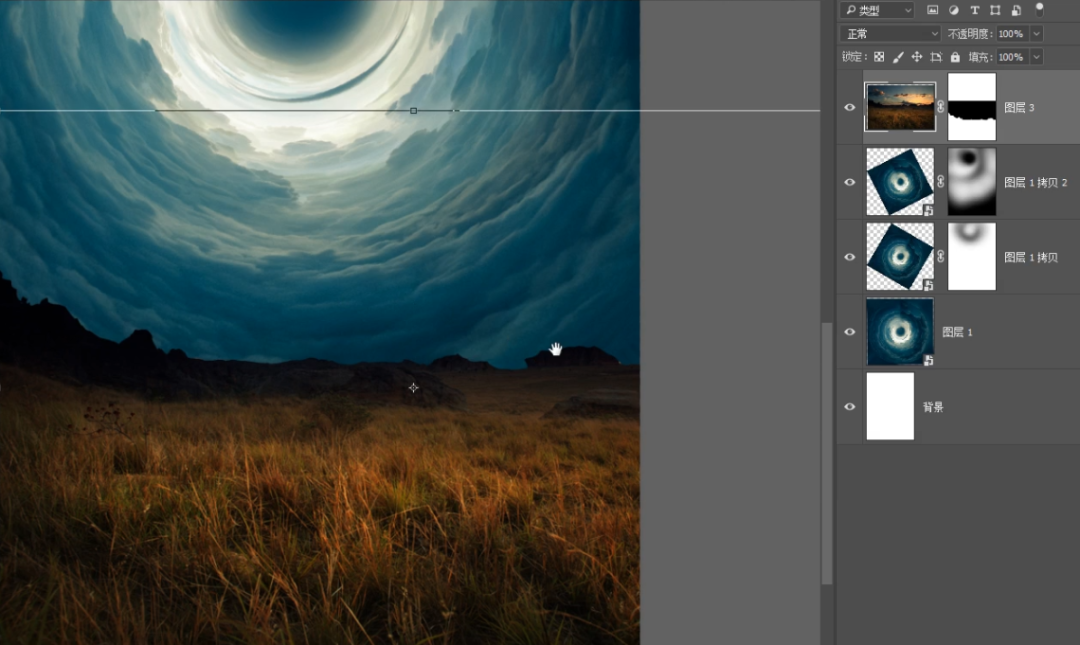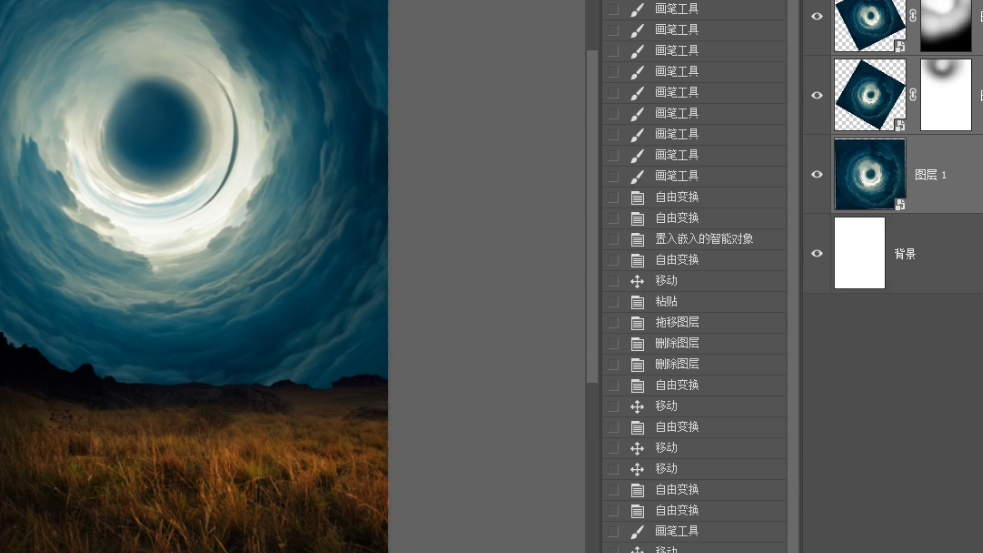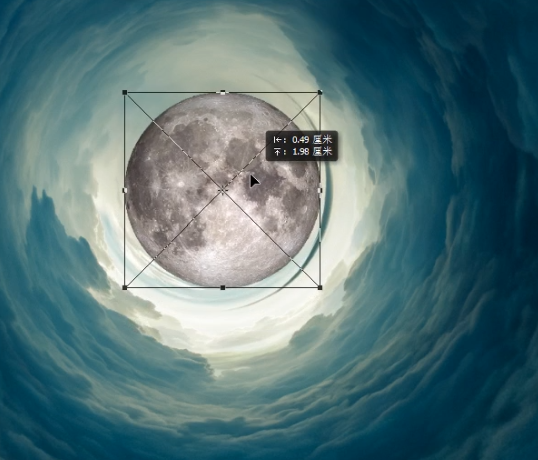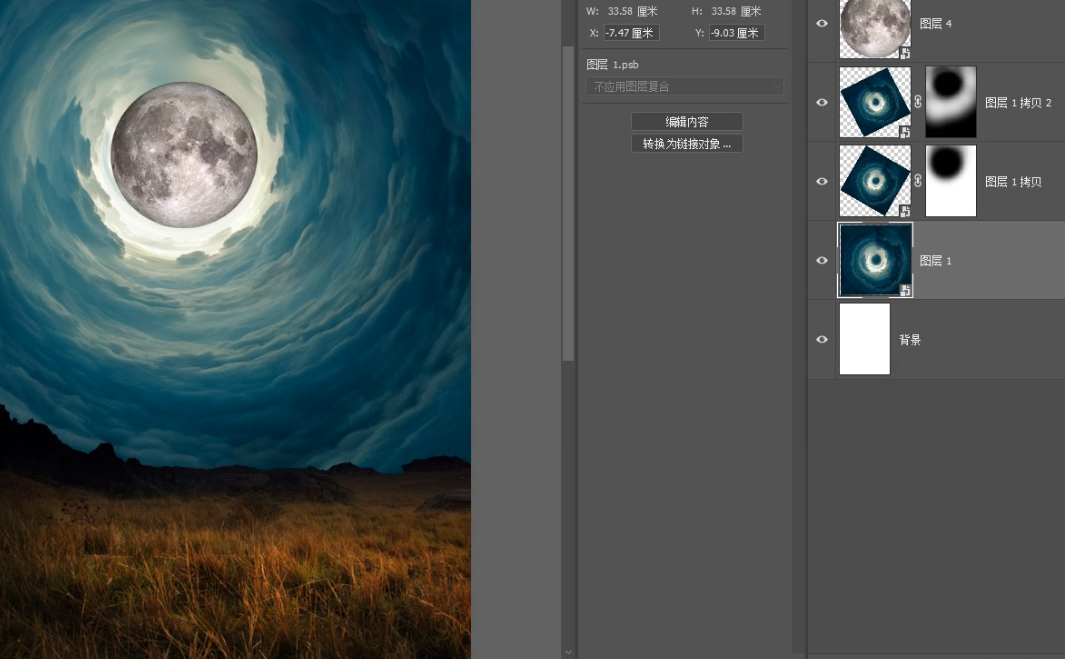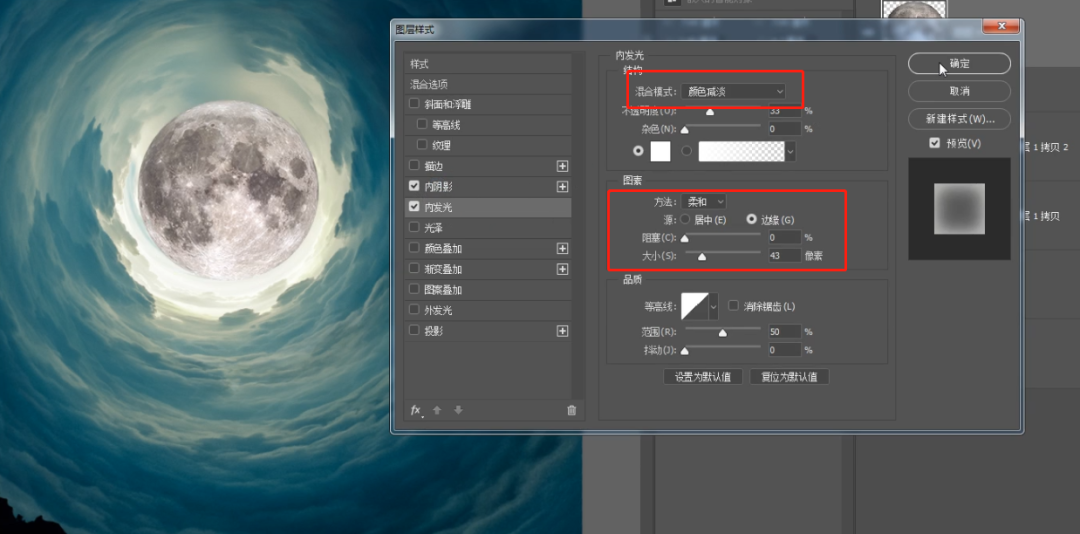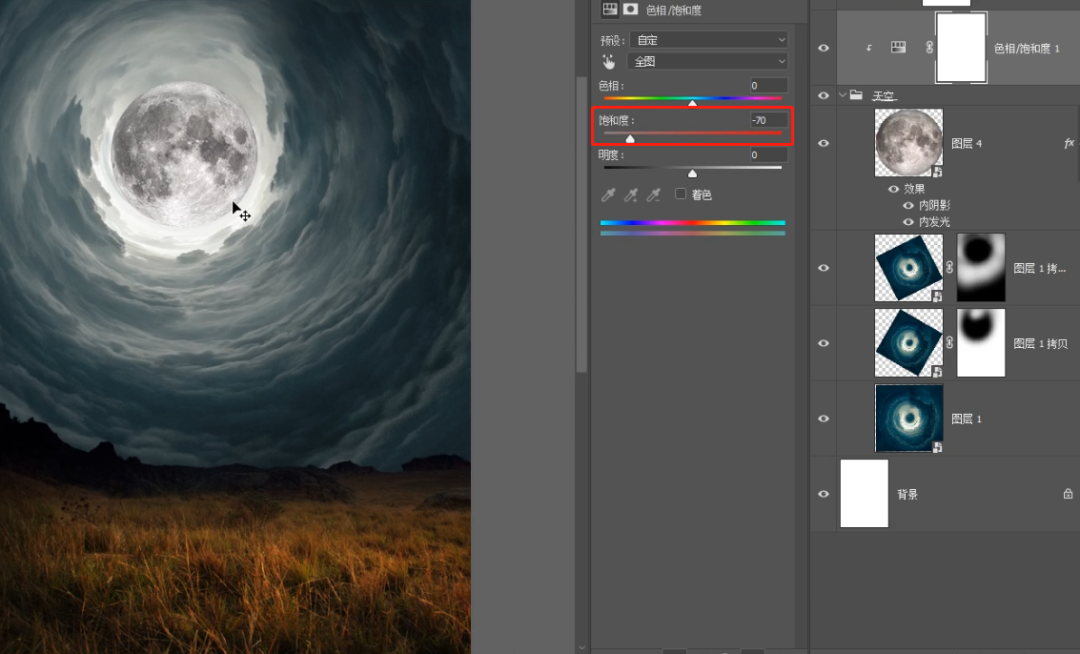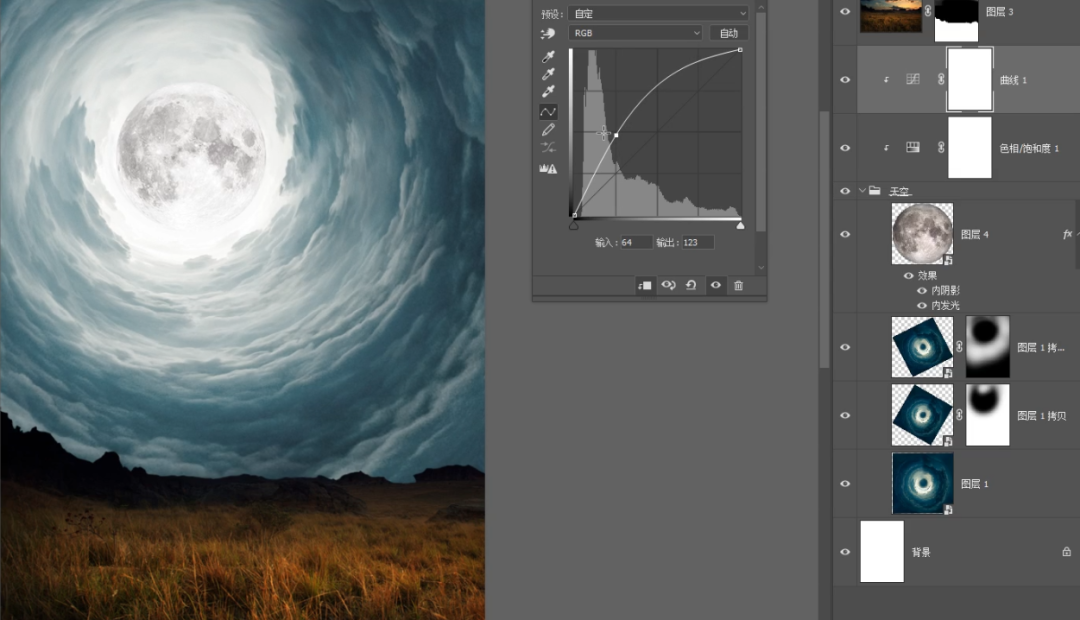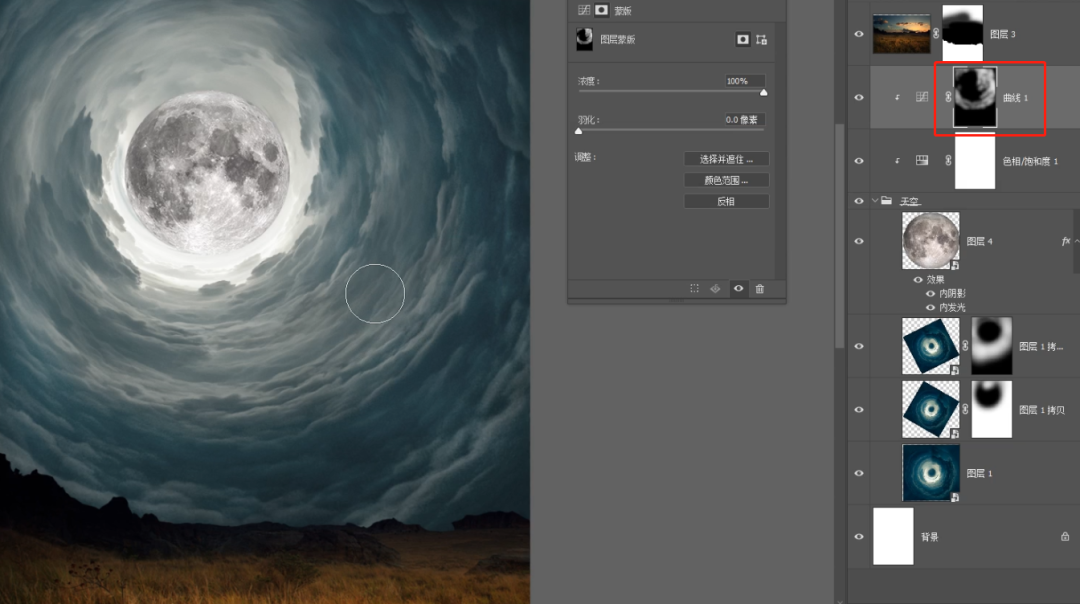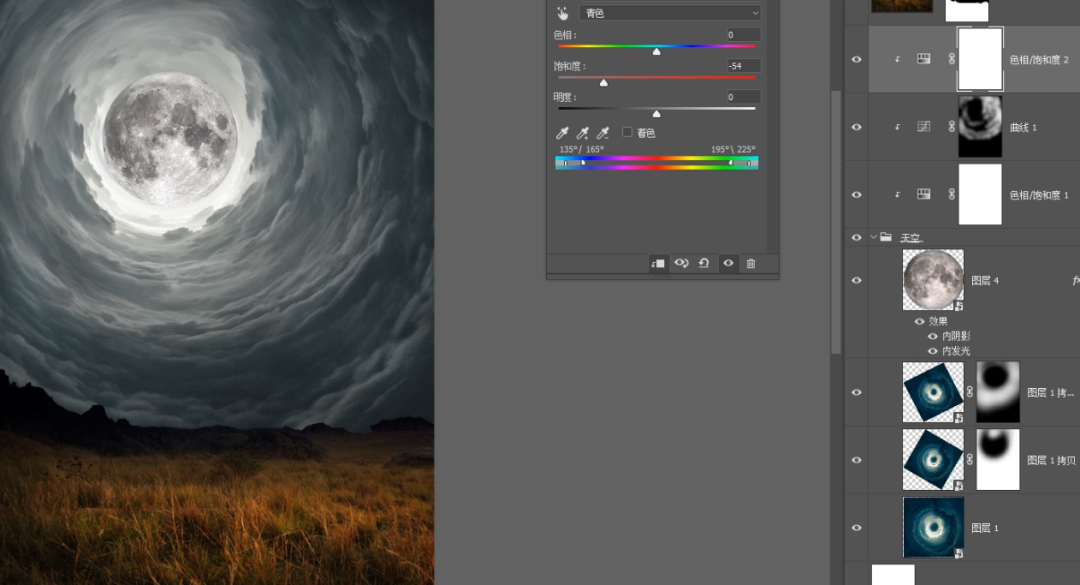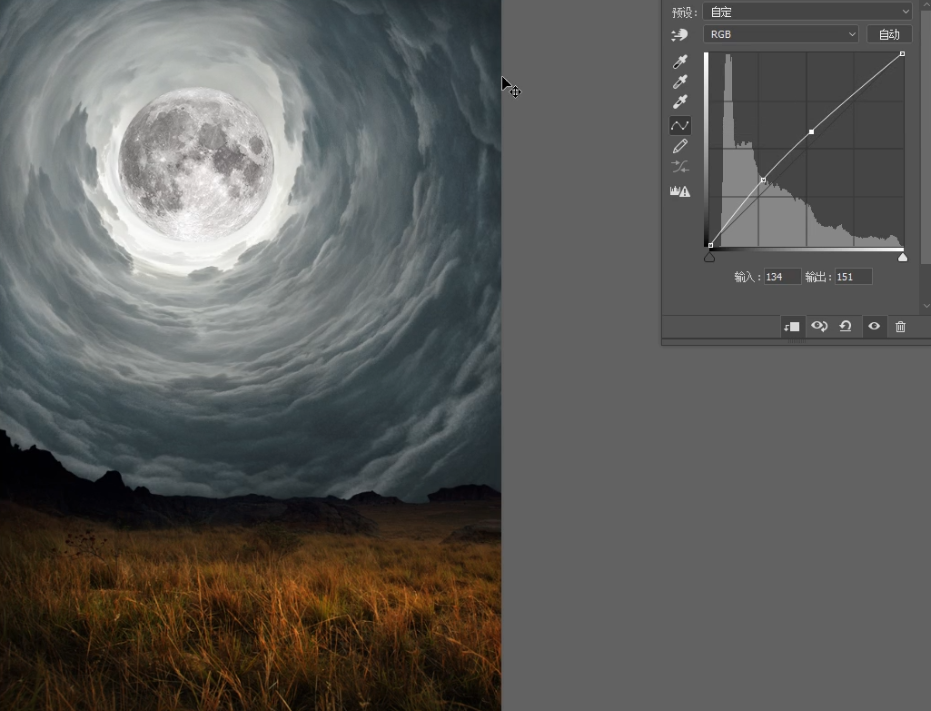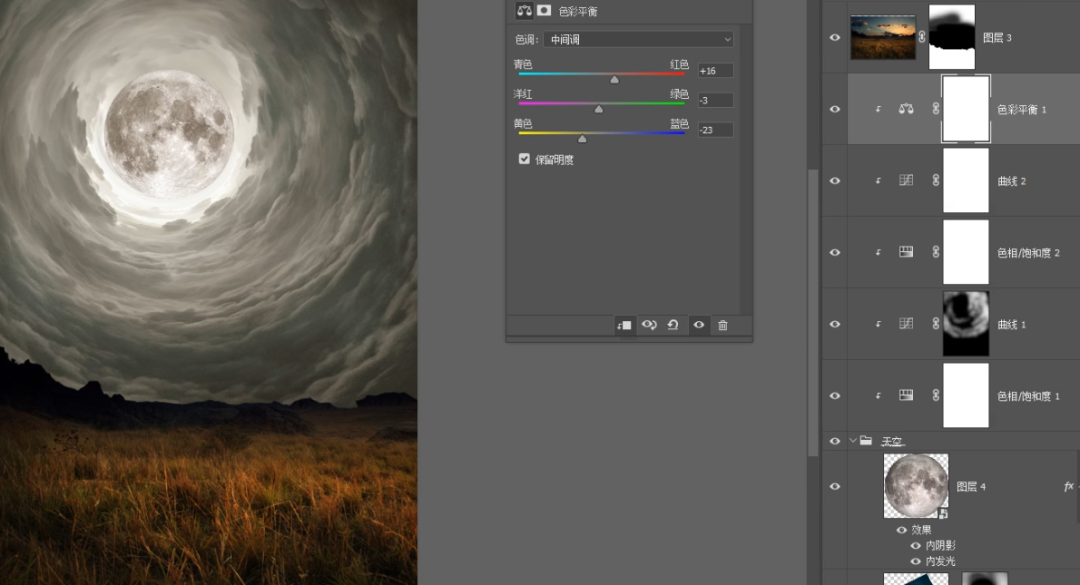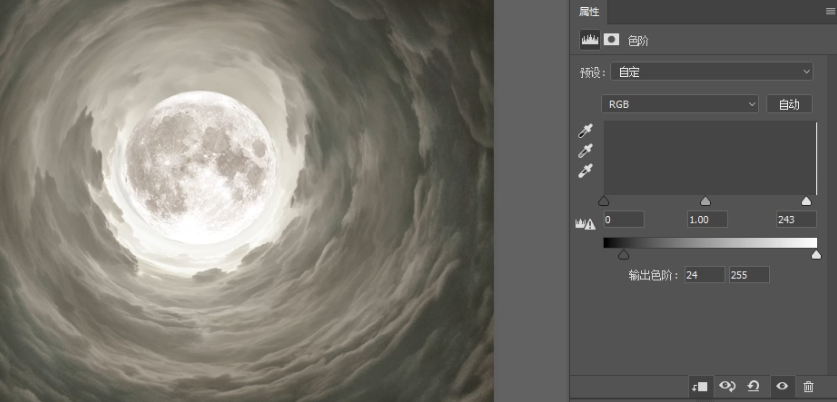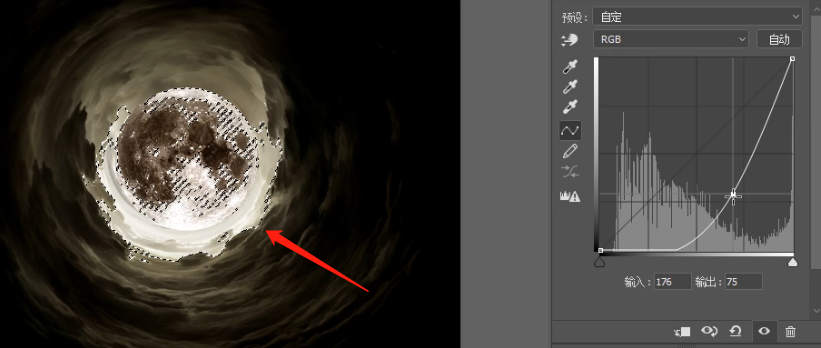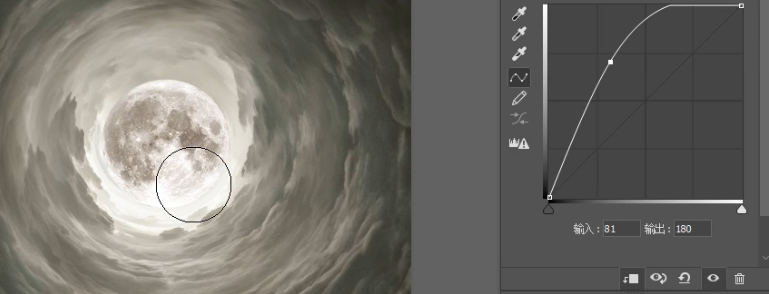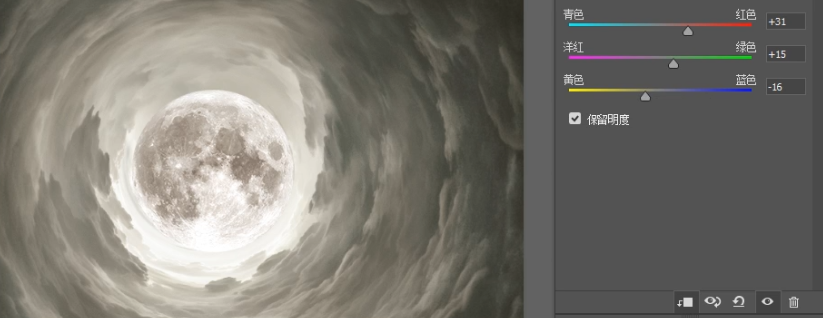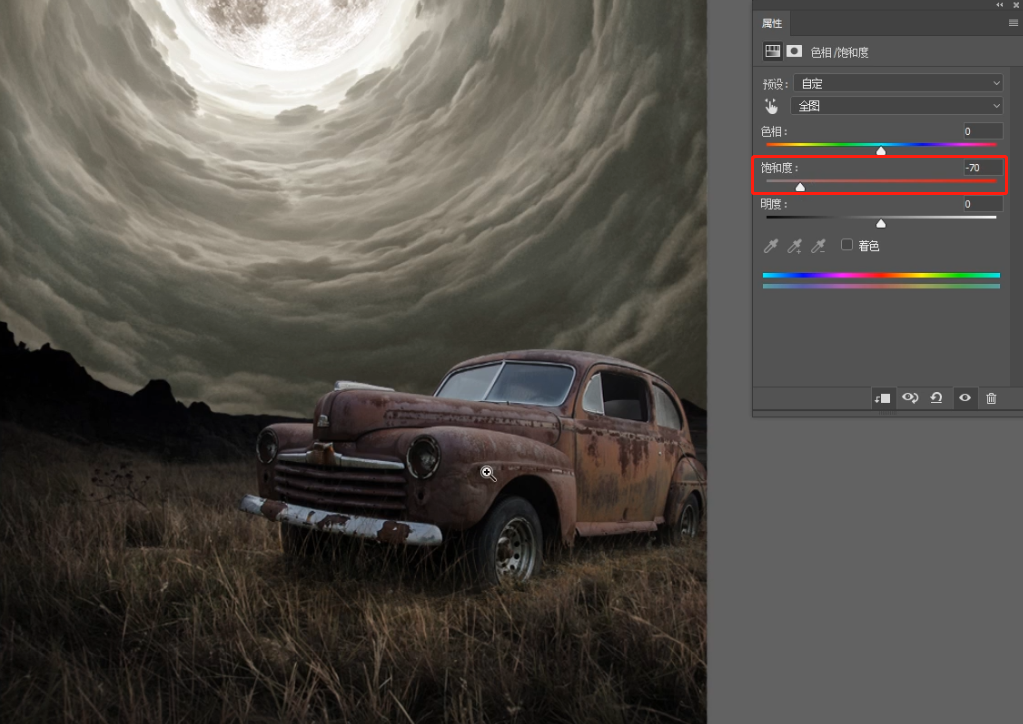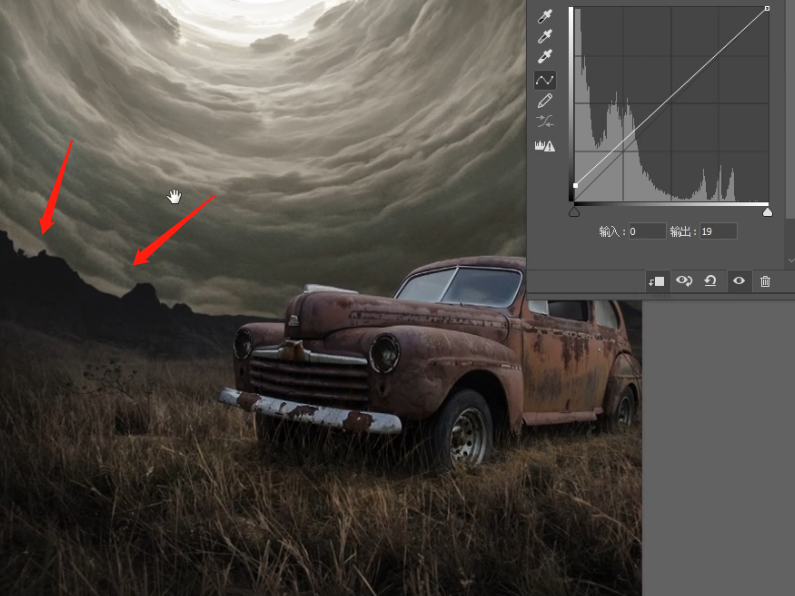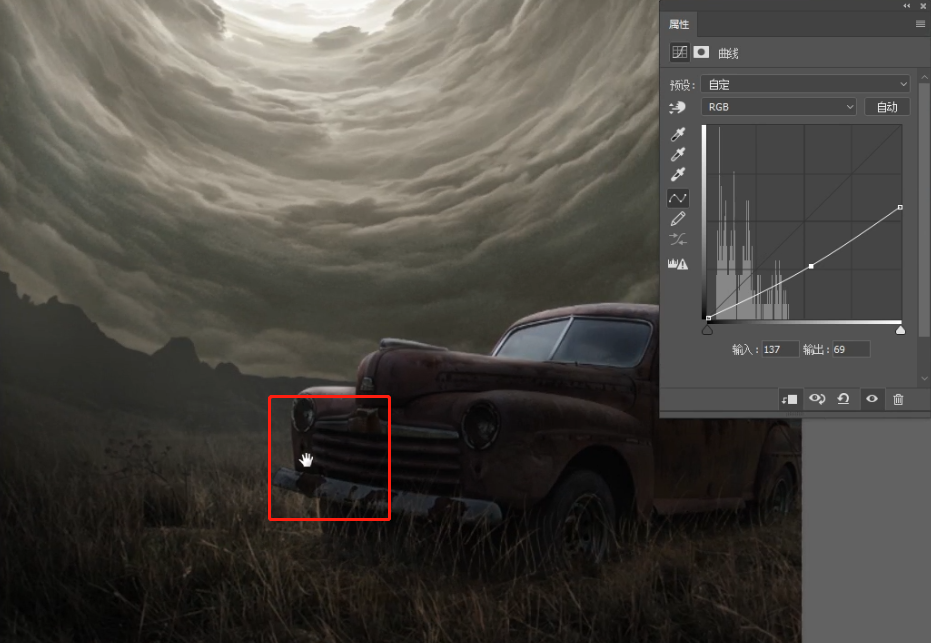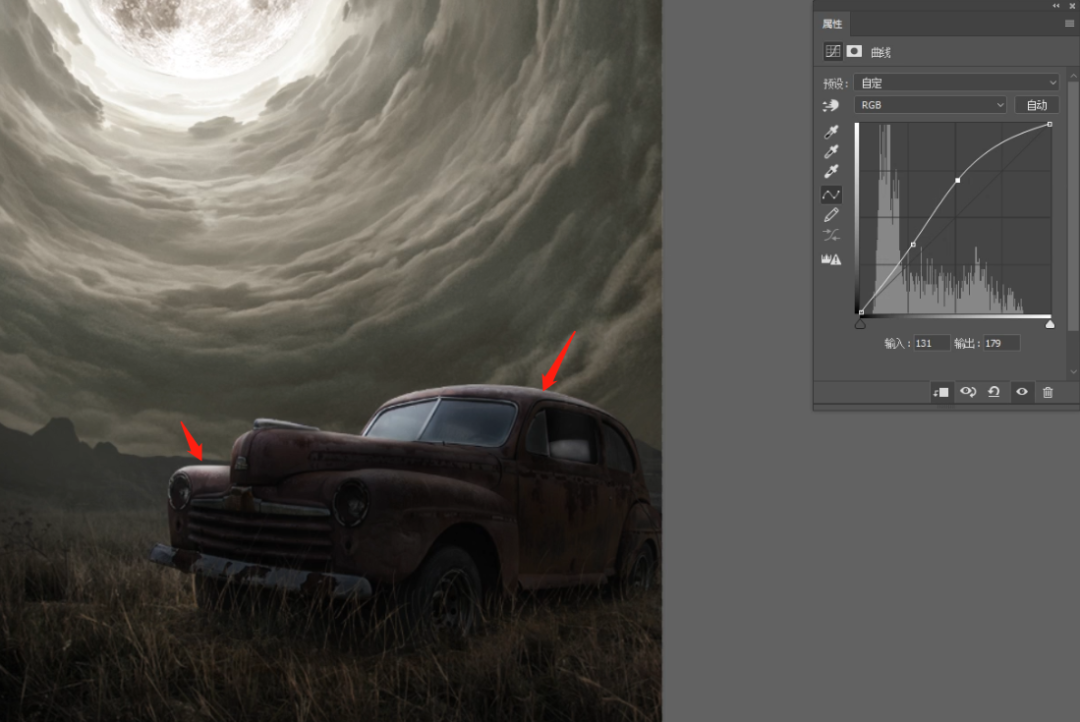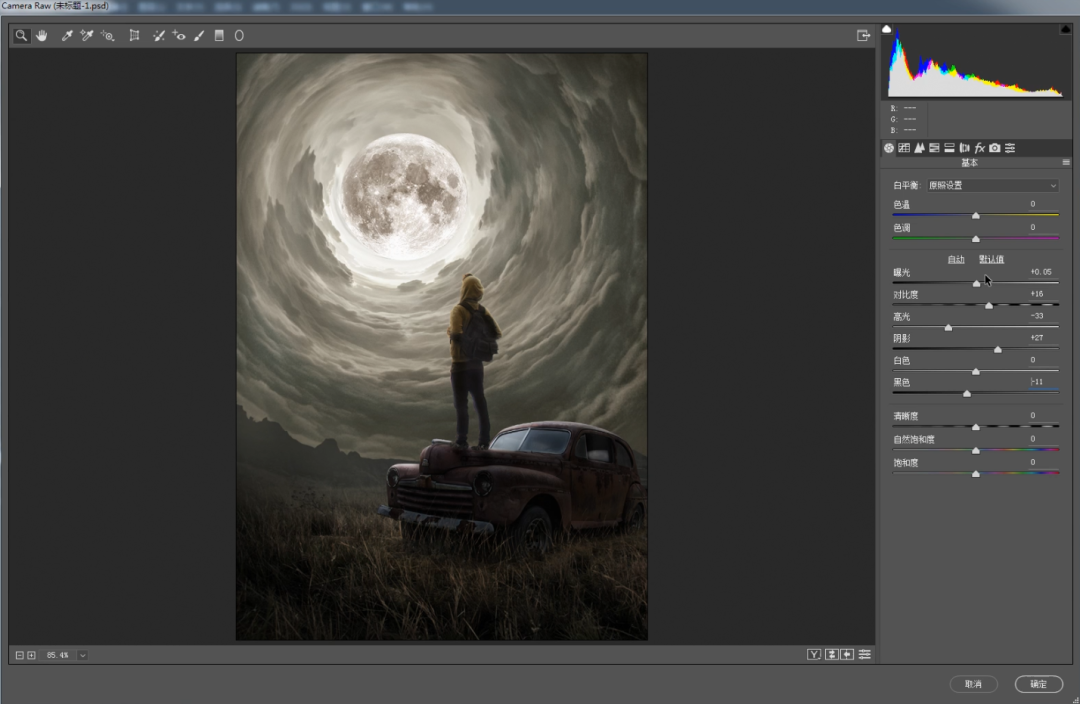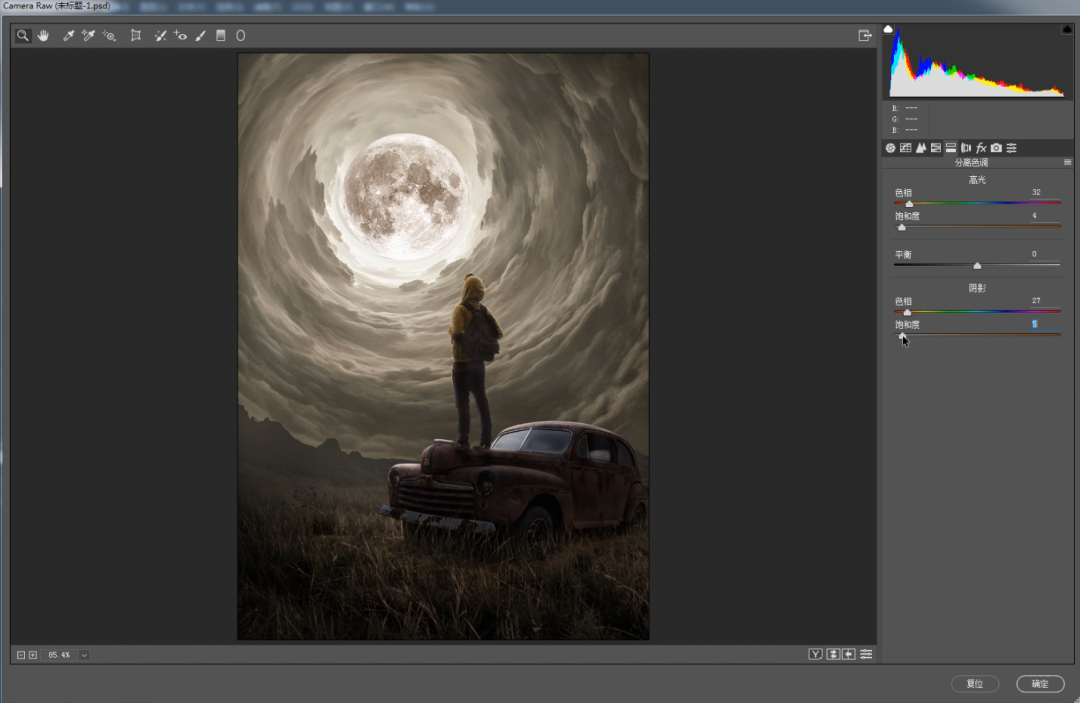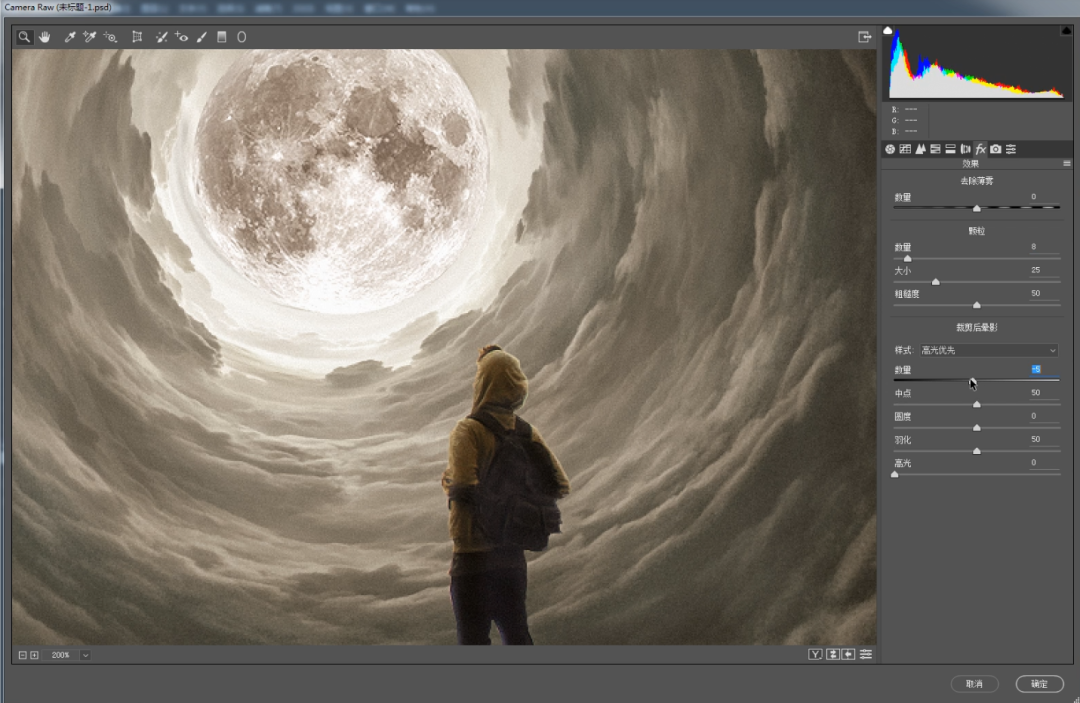外网播放超300万的酷炫合成如何制作?5分钟教会你!
 有灵感能出界于2021-12-24发布在教程
有灵感能出界于2021-12-24发布在教程
今天,先从一个简单的临摹海报教程讲起。
可别小瞧这张作品,在油管上,他的播放量达到了近300万。如果你的旅游照片也这么搞一下,那不分分钟成朋友圈最靓的崽?
接下来的时间,让我们的杰视帮课推官困叔,教大家一步一步设计这类合成海报(原作者:油管Learning Screen)首先我们找一个云,适当的给它进行裁切,最好裁剪成正方形,方便我们后续的处理。选择【平面坐标到极坐标】,得到一个环形的初步效果:但这样的处理得到的效果缺少立体感,我们点击滤镜-扭曲-挤压:折痕我们可以通过画笔修复工具或蒙版工具进行修复处理:
天空部分完成了,我们找一张草地风景图,保留草地部分:
临摹参考图,适当调整云层中心位置,为后续人物素材的摆放权衡重心:围绕月亮,对云层进行二次处理,让云层围绕月亮的发散层次更明显。双击月亮图层,打开图层样式,勾选内阴影,混合模式选择滤色:
将天空和月亮整体编组,新建色相饱和度图层,模拟参考图,降低背景的饱和度:
新建色相饱和度工具,选择青色通道,针对性地降低青色饱和度。
单独选中月亮图层,新建色阶,进一步强化月亮的光照感。
接下来,新建曲线,整体压暗,ctrl+alt+2,得到高光区。
得到高光区之后呢,新建曲线,对高光区加亮处理,增加光照的范围和层次感。同样的,得到了高光选区,我们可以运用色彩平衡工具对高光进行加色处理。接下来,我们找到汽车素材,抠图后放到画面合适的位置。在衔接部分,手动添加一些杂草,让素材之间的衔接更自然。
为了匹配天空的色彩氛围,针对草地图层新建色相饱和度工具,将草地的色彩饱和度降下来。
运用曲线,降低远山的黑度值,通过蒙版让视野更加聚焦。
最后,针对汽车受光部,新建一根提亮曲线,适当强化光照即可。
人物素材的融图原理和汽车一样,黑白统一、明暗梳理、色彩调整。
最后一步,大家应该都熟悉了,ctrl+alt+shift+E盖印图层,打开Camera raw滤镜,对面画面的曝光和黑白调整一下。
最后,添加一点颗粒增强画面质感,再压一下暗角聚焦画面。
这种创意式的风景照合成,大家学会了吗~